
デル『XPS 15 2-in-1 (9575)』実機レビュー 前編です。
『XPS 15 2-in-1 (9575)』は薄くてスタイリッシュなデザインにくわえパワフルな性能を備えた 15.6インチサイズの 2in1 PC です。
第8世代インテル Core i7-8705G プロセッサーと AMD Radeon Vega の搭載でパフォーマンスも快適、同梱のアクティブペンはなめらかな描き心地で傾き検知にも対応、デッサンや写真・動画編集などクリエイティブな作業も快適にこなしてくれます。
レビューでは、前編で外観デザインにくわえ、スペック、ディスプレイ、キーボード、アクティブペンなどをチェック、後編では各種ベンチマークを使った性能レビューを行います。

|
(後編) ベンチマーク RAWデータ現像・動画エンコード処理時間計測 駆動音・表面温度 サウンド チェック Windows の起動・再起動 時間計測 搭載ソフトウェア 付属品 まとめ |
レビュー内容は 2018年12月27日時点のものです。販売価格・クーポンなどの最新情報はデルオンラインストアをご確認ください。
スペック構成
『XPS 15 2-in-1 (9575)』のスペック構成です。
| OS | Windows 10 Home 64ビット 日本語 |
| CPU | 第8世代インテル Core i7-8705G プロセッサー |
| メモリ | 下記いずれか ■8GB DDR4-2400MHz ■16GB DDR4-2400MHz |
| ストレージ | 下記いずれか ■256GB M.2 PCIe NVMe SSD ■512GB M.2 2280 PCIe SSD ■1TB M.2 2280 PCIe SSD |
| 光学ドライブ | なし |
| ディスプレイ | 下記いずれか ■15.6インチ FHD (1920 x 1080) InfinityEdge アンチ-Reflective タッチ ディスプレイ ■15.6インチ 4K Ultra HD (3840 x 2160) InfinityEdge アンチ-Reflective タッチ ディスプレイ |
| グラフィックス | Radeon RX Vega M GL グラフィックス(4GB HBM2 グラフィックス メモリ 付き) |
| ワイヤレス | Killer 1435 802.11ac 2×2 WiFi & Bluetooth |
| Webカメラ | ワイドスクリーンHD(720p)Webカメラ、4アレイ・デジタル・マイク、Windows Hello準拠赤外線カメラ |
| アクティブペン | Dell プレミアム アクティブペン同梱 |
| 本体サイズ(W×D×H) | 約 354×235×9~16 mm |
| 質量 | 約 1.98kg |
| 本体カラー | プラチナシルバー |
CPU、メモリ、ストレージ、ディスプレイのスペックは選択できますが、以下の組み合わせとなります。
■プレミアム
Core i7-8705G/8GBメモリ/256GB SSD/フルHD
■プラチナ・4Kタッチパネル
Core i7-8705G/8GBメモリ/512GB SSD/4K Ultra HD
■プラチナ・4Kタッチパネル・16GBメモリ
Core i7-8705G/16GBメモリ/512GB SSD/4K Ultra HD
■プラチナハイエンド・4Kタッチパネル・1TB SSD
Core i7-8705G/16GBメモリ/1TB SSD/4K Ultra HD
レビューで使用するのは「プラチナ・4Kタッチパネル」です。
外観チェック
『XPS 15 2-in-1 (9575)』は 15インチノートとしては薄型でスタイリッシュ。ボディカラーの「プラチナシルバー」はスタイリッシュなデザインを引きたててくれます。



天面を見てみます。



本体の素材はアルミニウム。削り出しにより成形されているので堅牢性にも優れています。
手で触れた感触はサラサラとして上質感もあり、指紋や皮脂の跡も目立ちにくいです。
底面部です。


底面部は「ユニボディ」といわれる一つのユニットで構成されています。パーツの継ぎ目を極力排除し剛性を重視した構造です。
ユニボディの構造は たわみにも強く、アルミ素材から作られた底面部は見た目にも剛性に優れている印象です。
底面部のゴム足は前後に平行して実装されています。本体の安定性は良好です。

矢印の指すところがゴム足
このゴム足、ヒンジのあいだにある排気口から出される温かい空気が再び吸気口に入り込むのを遮断し、効果的な排熱により本体内部の冷却効率を最大化する役割もあります。

これにより、パソコンのパフォーマンスを最適な状態に保つことができます。
次に、ヒンジを見てみます。

ヒンジのトルクは ほど良い感じで、天面の開け閉めや 360度の回転もやりやすく、またタイピング中でも画面のグラつきを感じることはありませんでした。
前後左右の側面からみてみます。

前面側

背面側

左側面

右側面
次に、インターフェース等を見てみます。
左側面のインターフェース類です。

①USB Type-C ポート×2
(Power Delivery 搭載 Thunderbolt 3)
②microSD カードスロット
③バッテリー充電ステータスボタン
④バッテリー充電ステータスライト
microSDカードスロットは、プッシュロック式です。microSDカード等を挿入するときは押し込んでロックさせ、取り出すときはもう一度押し込むことでカードが飛び出す構造です。
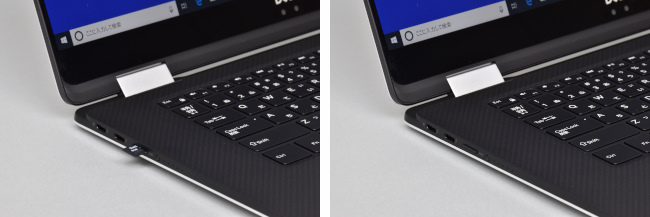
右側の画像が SDカードをシッカリ挿し込んだ状態
また、バッテリー充電ステータスボタンを押すことで現在のバッテリー残量を 5つのステータスライトの点灯数で把握することができます。

右側面のインターフェース類です。

⑤USB 3.1 Gen 1(Type-C)ポート×2
(Power Delivery / DisplayPort 搭載)
⑥ヘッドセットポート
⑦セキュリティケーブルスロット(Noble ロック用)
正面側中央にはステータスLEDがあり、バッテリー充電中は点灯し充電完了するとLEDは消灯します。

電源ボタンはキーボード右奥にあります。(LEDは内蔵していません)

電源ボタンには指紋センサーが内蔵されており、指紋認証情報を登録しておけば指先を指紋センサーにタッチするだけでパスワードを入力することなく Windows にサインインできます。

Webカメラです。(マイクは正面側中央のステータスLEDの両脇に実装されています)

IRカメラ(赤外線カメラ)も搭載しているので、顔認証でかんたんに Windows にサインインできます。
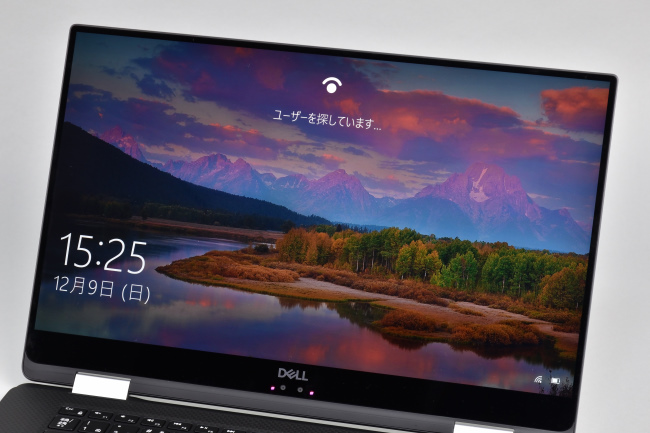
IRカメラの認証精度は良好です。
なお、IRカメラと指紋リーダーは併用することも可能です。
ちなみに、顔認証と指紋認証の両方が使えるメリットとしては、たとえば外出先でマスクを着用しているときは顔認証できませんが、指紋認証でサインインできることが挙げられます。
外出先で使うときもセキュリティを確保しつつ、わずらわしいパスワード入力をせずに Windows に かんたんにサインインできるので利便性が高まります。
スピーカーは底面部 前面側の左右に実装されています。

スピーカー
次に、『XPS 15 2-in-1 (9575)』のスタイルを切り替えてみます。

ノートパソコン

スタンド

テント

タブレット
本体を閉じたときの高さのイメージです。

『XPS 15 2-in-1 (9575)』の高さを CD ケース(通常サイズ)2枚と比較
(通常サイズの CD の厚さは 10mm)
『XPS 15 2-in-1 (9575)』の高さは CD ケース(通常サイズ)2枚とほぼ同じ。実測値は 17.5mm(最薄部)~20mm(最厚部) で、実際に手で持ってみた印象としても「薄い」です。
本体の大きさのイメージです。本体の上には A4コピー用紙と B5版ノートを載せています。
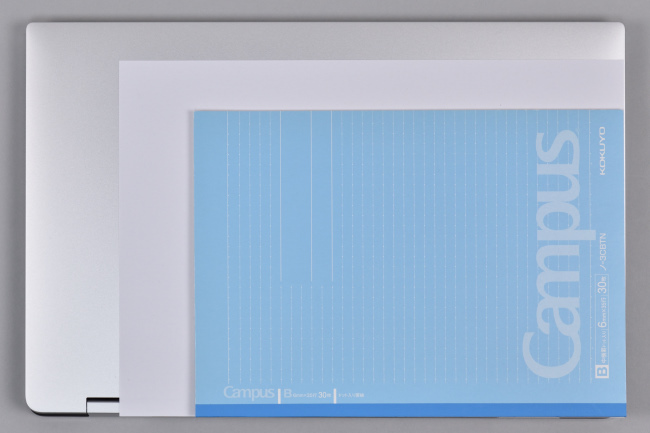
下の画像は、XPS 15 2-in-1 と同じく 三辺狭額縁の 13.3インチサイズのノートPC と大きさを比較しています。

次に、本体や電源アダプターなどの重さを計測してみます。
本体の重さは 1,980g。電源アダプター、電源コードの重さは、それぞれ 349g、99g です。

本体の質量が 2kg 程度なら、持ち歩きも苦にならないと思います。
電源アダプターの最大出力は 約130W(20V, 6.5A)。ハイパワーの電源アダプターなので、その大きさは手のひらより一回り大きいサイズです。

ディスプレイ
『XPS 15 2-in-1 (9575)』のディスプレイは 15.6インチサイズの 4K液晶ディスプレイです。
超高精細な解像度にくわえ高輝度なブライトビューディスプレイに描画される映像はきめ細やかで鮮やか、とてもキレイです。



上左右 三辺のベゼル(ディスプレイのフレーム枠)は狭額縁で、その幅は鉛筆の太さよりも狭いです。

13.3インチサイズとディスプレイの大きさを比較すると15.6インチサイズが意外に大画面であることが分かります。

次に、ディスプレイの映り込み具合を見てみます。



光沢液晶ですが高輝度なので映り込みは かなり低減されています。使う場所や描画される映像にもよりますが、映り込みが気になることは ほとんどないと思います。
次に、視野角を確認してみます。

正面

右側 ディスプレイ面から45度の角度

右側 ディスプレイ面から30度の角度

上側 ディスプレイ面から45度の角度

上側 ディスプレイ面から30度の角度
水平、垂直方向ともに視野角は広く、斜めからでも鮮やかでキレイな映像を見ることができます。
次に、ディスプレイに表示される文字の大きさを確認してみます。
下の画像は、Microsoft Edge に『XPS 15 2-in-1 (9575)』の製品ページを表示したものです。

Microsoft Edge の拡大設定でのデフォルト値は 100%、Windows 設定のディスプレイに表示するテキストスケーリングの推奨値は 250% です。
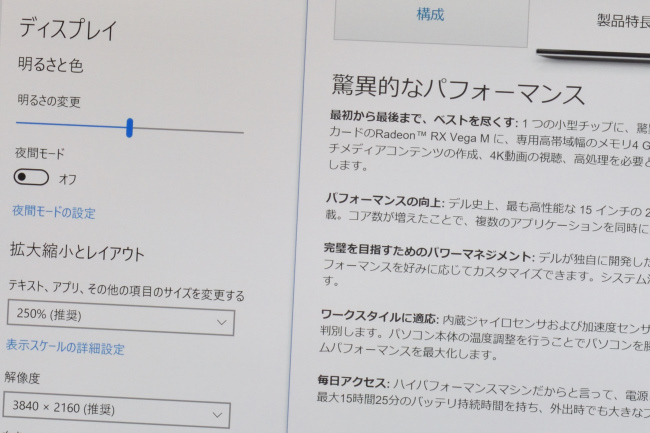
表示される文字の大きさは、筆者のように小さい文字が苦手なユーザーでもラクに見ることができる大きさです。
キーボード&タッチパッド
『XPS 15 2-in-1 (9575)』のキーボードのレイアウトです。
15インチサイズでもテンキーが実装されていないのは少し残念な点。
パームレストはカーボンファイバー複合素材で作られており、しっとりとした感触で質感もグッドです。とくに寒い時期など、金属素材特有のヒンヤリとした冷たさを感じさせないメリットもあります。

指紋や皮脂の跡も目立ちにくいです。
キートップの表面はフラットに近い形状ですが少しへこんでいてます。指先の感触はサラサラとしており、フィット感は良好です。

『XPS 15 2-in-1 (9575)』には、マグネットの力でキーボードを支える「MagLev キーボード(磁気浮遊式キーボード)」が採用されています。
キーを押した感覚が独特で少し硬い感じもあり、タイプするとドスドス(カタカタ)というタイプ音も少し大きい感じもします。

とはいえ、慣れてくれば違和感もなくなってきて、それなりに快適にタイピングできます。
キーピッチ(キートップの中心から隣りのキートップの中心までの距離)は実測で およそ19mm。ゆったりとした感じで窮屈さはありません。

テンキーがないのは残念ですが、キーレイアウトに大きなクセもなく、MagLev キーボードも慣れてくればタイピングしやすいキーボードに感じてくると思います。
なお、キーボードにはバックライトが搭載されています。

バックライト点灯
キーボード・バックライトは[F10]キー押下により点灯します。[F10]キー押下で明るさを 2段階(明→暗)で切り替えることができ、バックライト(暗)のとき[F10]キー押下で消灯します。
キーボードのバックライトは地味な機能ですが、薄暗いところでタイピングするときにはとても役立ちます。
次がタッチパッド。
タッチパッドはクリックボタンが一体化したタイプで、タッチパッドの大きさもやや大きめのサイズです。

いたって普通のタッチパッドですが、タッチパッドは手触り感も良好、なめらかなスベリで指2本あるいは3本を使ってのジェスチャー操作もスムーズです。全体的に扱いやすい印象です。

タイピング中に手のひらがタッチパッドに触れても反応しない(タップ操作と認識しない)点も好印象です。
タイピング中の手のひらの誤タップにより思わぬところに入力してしまったことは多くのユーザーが経験していることだと思います。
一見すると地味な機能ですが、ストレスなく快適にタイピングすることができるのは大きなメリットです。
アクティブペン
『XPS 15 2-in-1 (9575)』には「Dell プレミアム アクティブペン」が同梱されています。

アクティブペンは、4,096段階の筆圧検知と傾き検知に対応しています。ペンの描き心地、描画レスポンスともに良好で、使いやすいペンです。


なお、ペンの電源は単6型(AAAA)の乾電池1本、ペンの質量は実測値で 20g(乾電池込み)です。
レビュー前編は以上です。
後編では、『XPS 15 2-in-1 (9575)』(プラチナ・4Kタッチパネルモデル)の機能・性能についてレビューしています。



